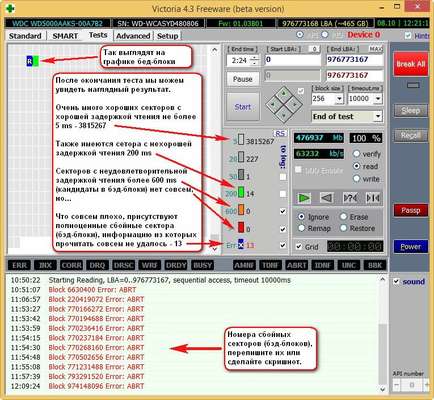
Bună ziua! Continuăm să vorbim cu tine pe site-ul nostru pentru un program mai bun pentru a diagnostica și repara hard disk-uri numite Victoria, în acest articol vom contacta pentru a vă crea o unitate USB flash butabil din programul Victoria și pornească, computerul nostru, apoi verificați hard disk nostru pentru prezența sectoarelor defecte (pat -blocks) și dacă există (și sunt), atunci le vom rezolva.
Cum se creează o unitate USB flash bootabilă cu programul Victoria, descărcați un computer sau un laptop din acesta (dacă nu se încarcă în mod normal din cauza unor sectoare defectuoase) și testați suprafața hard disk-ului pe blocurile proaste. Cum să scapi de blocurile rău în modul DOS (DOS).
Deja al treilea articol lucrăm cu discul defect WDC WD5000AAKS, are sectoare defecte (blocuri proaste) și vrem să scăpăm de ele.
In primul articol, ne-am întâlnit cu programul Victoria, în al doilea articol găsit 13 rău-blocuri de pe hard disk nostru WDC WD5000AAKS (volum de 500GB) și a încercat să le vindece în mod direct pe un Windows care rulează, dar sa dovedit că nu a făcut,
dar sa dovedit a face imagine pe bază de sector al unui hard disk defect în DMDE software-ul și copia toate datele de la „bedastogo“ hard disk, și apoi să le dea proprietarului unui hard disk defect, și nu reușește întotdeauna.
Datele clientului au fost salvate, acum trebuie să ne vindecăm hard disk-ul de pe blocurile rele și să îl punem înapoi în funcțiune, pe care îl vom face în acest articol.
Crearea unei unități flash USB bootabile cu programul Victoria WinSetupFromUSB
Accesați site-ul oficial al programului WinSetupFromUSB.
În fereastra principală a WinSetupFromUSB selectăm unitatea flash USB conectată.
Bifăm punctul
Formați-l automat cu FBinst
(cu atenție, toate datele de pe unitatea flash vor fi șterse) și marcați punctul
Pentru a descărca orice computer sau laptop de pe o unitate flash USB care conține programul Victoria, trebuie să introduceți BIOS-ul și să schimbați modul de funcționare a unităților de hard disk de la AHCI la IDE. Cum se face acest lucru?
Înainte de noi este fereastra principală a programului Victoria în modul (DOS) la care primim două articole. Apropo, mouse-ul nu funcționează aici.
Toate unitățile vizibile de programul nostru Victoria apar și trebuie să alegem cel cu care vom lucra.
Introduceți numărul canalului, adică numărul unității de disc
Când alegeți hard diskul potrivit, nu trebuie să greșiți în nici un fel. De exemplu, în cazul meu văzut două unități: HDD WDC WD5000AAKS-00A7B2, pe care avem nevoie pentru a vindeca sectoare defecte (bad-blocuri) și SSD meu SSD SPCC SSD162 este instalat pe Windows meu 8, SSD nu va atinge.
Unitatea hard disk WDC WD5000AAKS-00A7B2 este sub număr. apoi faceți clic pe tastatură și pe Enter.
Dacă apăsați. va apărea
hard disk-ul nostru.
Rețineți că Victoria a subliniat figura roșie (alarmă!) Despre valoarea Raw, cel mai important atribut de sănătate al unității hard disk
Ce spune atributul
Calculul sectorului realocat
- (remap). Dacă firmware-ul încorporat în hard disk detectează un sector rău (bloc rău), atunci acesta va realoca acest sector în sector din piesa de rezervă (procesul se numește remapping). Dar sectoarele de rezervă de pe hard disk-ul nu este un număr infinit, iar programul ne avertizează selectarea acestui indicator roșu - în curând un blocuri de rău realocate nu va fi nimic, ceea ce poate duce la pierderea datelor, și trebuie să ne pregătim pentru a schimba unitatea hard disk la cea nouă.
S.M.A.R.T. Acum ne cunoaștem hard disk-ul, dar acest lucru nu este de ajuns, pentru o imagine completă, trebuie să efectuăm o scanare completă a suprafeței hard disk-ului.
Testarea suprafeței și fixarea unității de hard disk de la blocurile proaste din programul Victoria
Toate setările de scanare sunt setate utilizând tasta. Când apăsați F4, apare acest meniu.
Prieteni, în programul Victoria poate fi setat pentru a scana hard disk pe un bloc de rău, nu este întreaga suprafață de hard disk, și într-o anumită zonă (vezi detalii mai târziu în acest articol), dar dacă ați rulat deja o scanare completă și știu numărul exact de sectoare defecte.
Acum îmi propun să las numărul 0 și testarea hard diskului va începe de la primul bloc de sectoare.
Treceți la următorul parametru de scanare. Pentru a selecta opțiunea de meniu dorită, utilizați tastele săgeți "↑ ↓".
- testul cel mai rapid și cel mai precis al suprafeței hard disk-ului de la început până la sfârșit, vă sfătuiesc să-l alegeți.
Dacă doriți să experimentați, faceți clic pe "Bara de spațiu", apoi din nou pe "Bara de spațiu" și alegeți un alt test, de exemplu
- sectoarele de testare ale hard disk-ului nu sunt consecvente, ci folosind un generator de numere aleatoare. Prieteni, scopul oricărei citiri este de a sugera un firmware al hard disk-ului că atunci când se găsește un bloc rău,
Remap (excluderea de la reasignare, înlocuire) din activitatea unui sector nerecunoscător (bloc rău), atribuind numărul său LBA unui alt sector din punct de vedere fizic sănătoasă din calea de rezervă. În cazuri rare, nu se obține printr-o citire liniară, și obținute prin intermediul întâmplătoare de citire, dar să fie conștienți aleatorie citit ca următoarele
Ajutăți-vă la programul Victoria doar în caz
Dar putem schimba algoritmul testului suprafeței hard diskului la cea mai eficientă -
BB = REMAP avansat
(nu șterge informațiile despre utilizatori oriunde, cu excepția celui mai rău sector, dar infa și în cele mai multe cazuri se pierde). Hit pe „Space“ și utilizați tastele cu săgeți, selectați BB = REMAP avansată, atunci când executați testul, suprafața hard disk nu este ușor de scanat pentru prezența sectoarelor rău, dar un blocuri de rău mai mult și vor fi corectate.
Dacă comparăm BB = Erase 256 sect cu algoritmul avansat deja considerat de noi
BB = Avansat REMAP, atunci
BB = REMAP-ul avansat este mai avantajos deoarece, dacă șterge informațiile, acesta este doar într-un singur sector rău.
În primul rând, voi selecta Ignore Bad Blocks și veți afla câți sectoare rele ale blocurilor rău noi avem.
Modificați sfârșitul testului
Apăsăm tasta Enter pe tastatură și începe testul unității de disc cu algoritmii de verificare a suprafeței de acționare din primul sector stabilit de noi (
) fără fixarea suprafeței (
Ignorați blocurile rău)
Remap - repara sectoarele defecte
Configurează programul Victoria astfel încât următoarea scanare a blocurilor noastre rele să fie corectată.
Presăm. În primul paragraf al LBA Start, apăsăm "spațiu", deja cunoaștem numerele sectoarelor necorespunzătoare și vom seta acest parametru în mod diferit. Prima scanare a arătat că toate blocurile noastre rele încep cu sectorul 770 000 000 și se termină chiar la sfârșit, așa că apăsați "spațiul" de pe tastatură și selectați 770 000 000.
3. "Citirea liniară"
4. Ignorați blocurile rău, faceți clic pe bara de spațiu și expuneți algoritmul BB = Advanced REMAP.
După cum puteți vedea, "remap" este de succes și toate sectoarele rele ale blocurilor rele sunt fixate.
Pentru a face acest lucru, trebuie să te uiți hard disk SMART dacă parametrul realocat Contelui Sector a rămas aceeași, atunci nu a avut loc realocării și Victoria a reușit să facă o intrare forțată într-un sector imposibil de citit, și apoi citiți informațiile, atunci sectorul rău a încetat să mai fie un bloc de rău și a devenit normală.
sau "Înregistrarea pe întreaga porțiune"
Așadar, am finalizat cele două sarcini principale.
În primul rând, datele de pe hard disk-ul "rău" au fost copiate prin crearea unei imagini sectoriale (citiți articolele anterioare).
În al doilea rând, sectoarele rănite (blocuri proaste) sunt vindecate. Apropo, acum datele utilizatorului de pe hard disk sunt copiate în mod normal și hard disk-ul în sine nu se blochează.
selectați 0, scanați încă de la început.
4. Nu este disponibil pentru selecție.
Prieteni, acum puteți trage unele concluzii. După cum vă amintiți, când am primit cu dvs. un hard disk WDC WD5000AAKS (volum de 500 GB), indicatorul de sănătate S.M.A.R.T. - tehnologia auto-monitorizării, auto-examinarea hard diskului nostru a fost așa.
Atributele erau prudente
Calculul sectorului realocat
(remap), indicând numărul de sectoare remapate.
Acum avem o imagine mai bună.
Articole similare
Trimiteți-le prietenilor: